
![So entfernen Sie Anzeigen & Bloatware aus dem Amazon Fire 7 Tablet [No Root] So entfernen Sie Anzeigen & Bloatware aus dem Amazon Fire 7 Tablet [No Root]](http://beogradionica.com/img/android-2017/how-to-remove-ads-bloatware-from-amazon-fire-7-tablet-2.jpg)
Tablets sind ein beliebtes LesegerûÊt. Das dedizierte eReader-Konzept ist vielleicht nicht so populûÊr wie beispielsweise ein iPad, aber die Leute kaufen und lesen es trotzdem. Amazons Fire-Tablets sind in dieser Nische immer noch stark vertreten; Sie sind erschwinglich, sie betreiben Android und sie unterstû¥tzen das E-Book-Format von Amazon. Es gibt wenig mehr, was ein eifriger Buchleser brauchen kûÑnnte, auûer vielleicht eine einfache MûÑglichkeit, Werbung und Bloatware aus dem Amazon Fire 7 zu entfernen.
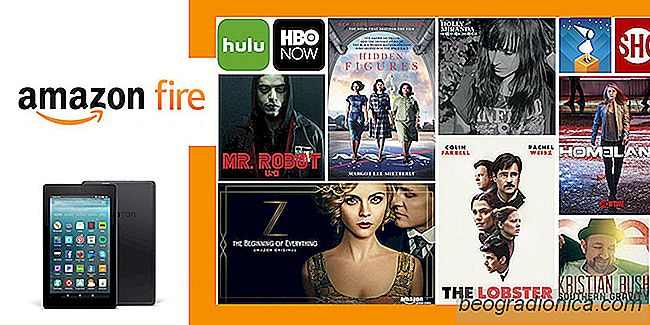
Um Werbung zu entfernen und Bloatware aus dem Amazon Fire 7 zu entfernen mû¥ssen ADB-Tools installieren. Seit letztem Jahr kûÑnnen Sie die ADB-Tools herunterladen, ohne das gesamte Android SDK herunterladen zu mû¥ssen.
Laden Sie die ADB- und Fastboot-Tools von Google fû¥r Linux, Darwin und Windows herunter. Extrahieren Sie den Inhalt des Ordners an den gewû¥nschten Ort. Sie werden Befehle innerhalb dieses Ordners ausfû¥hren, also nicht zu tief vergraben.
Bevor Sie einen ADB-Befehl ausfû¥hren kûÑnnen, mû¥ssen Sie das ADB-Debugging auf Ihrem Android Fire 7 Tablet aktivieren Tippen Sie in der App "Einstellungen" auf den Bereich "GerûÊt" und tippen Sie auf dem GerûÊtebildschirm 7 Mal auf die Build-Nummer oder in diesem Fall auf die Seriennummer. Dadurch werden die Entwickleroptionen darunter freigeschaltet. Aktivieren Sie hier die Option "Enable ADB debugging".
![So rufen Sie Ihren aktuellen Standort ab, wenn Sie nach Hilfe rufen [Android]](http://beogradionica.com/img/android-2017/how-to-get-your-current-location-when-calling-for-help-3.jpg)
So rufen Sie Ihren aktuellen Standort ab, wenn Sie nach Hilfe rufen [Android]
Smartphone-Hersteller und Telekommunikationsanbieter warnen vor einer AbhûÊngigkeit von Ihrem Telefon eines Notfalls. Obwohl sich die Smartphone-Technologie im Laufe der Jahre exponentiell verbessert hat und die Telekommunikationsanbieter stûÊndig daran arbeiten, ihre Dienste zu verbessern, sind sie nicht 100% ig zuverlûÊssig.
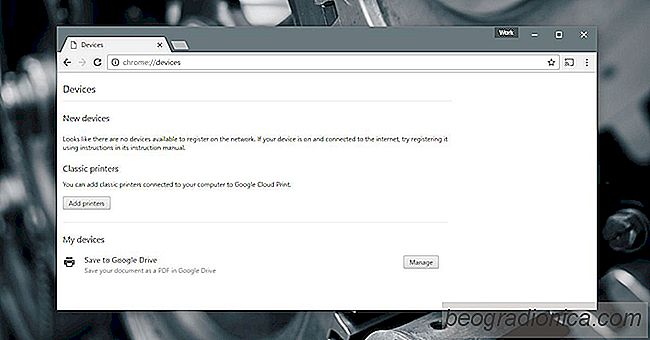
So drucken Sie von Ihrem Telefon auf einen Desktop-Drucker
Moderne Desktop-Drucker gibt es in zwei Arten; netzwerkverbundene Drucker und Standarddrucker. Ein mit dem Netzwerk verbundener Drucker kann eine Verbindung mit Ihrem WLAN- oder Ethernet-Netzwerk herstellen und DruckauftrûÊge von anderen GerûÊten im Netzwerk empfangen. Ein Standarddrucker kann DruckauftrûÊge nur von einem Desktop empfangen.